Pengaturan Multi Bahasa Pada WordPress Anda
Photo by rawpixel.com On Freepik
Jika audiens website Anda dari berbagai Negara, sebaiknya tawarkan konten Anda dalam dua bahasa atau lebih, dan Anda harus melakukan pengaturan multi bahasa pada wordpress Anda sehingga semua pengunjung Anda akan mendapatkan pengalaman yang luar biasa.
Selain itu, menerjemahkan konten Anda juga memberi Anda peluang untuk menjangkau lebih banyak orang di mesin pencari dan media sosial, hal ini merupakan manfaat besar lainnya yang bisa Anda dapatkan.
Meskipun WordPress tidak memiliki fitur bawaan untuk membantu Anda membuat situs multibahasa, Anda dapat menggunakan plugin terjemahan WordPress untuk menawarkan situs Anda dalam dua bahasa bahkan lebih.
Dalam postingan ini, Mangcoding akan menunjukkan kepada Anda langkah demi langkah cara melakukan pengaturan WordPress dalam dua bahasa menggunakan plugin TranslatePress secara gratis.
 Apa yang Anda Butuhkan untuk Mengubah WordPress kedalam Dua Bahasa
Apa yang Anda Butuhkan untuk Mengubah WordPress kedalam Dua Bahasa
Seperti yang kami sebutkan di awal, jika Anda ingin menggunakan dua bahasa di front-end situs WordPress Anda ( bagian yang akan dilihat pengunjung Anda ), Anda memerlukan plugin terjemahan WordPress.
TranslatePress adalah plugin terjemahan WordPress yang hadir dalam versi gratis di WordPress.org dan versi premium dengan beberapa fitur tambahan. Ini memungkinkan Anda menerjemahkan 100% konten situs Anda ke dalam satu atau beberapa bahasa baru.
Hal unik lainnya adalah plugin ini menerjemahkan 100% konten situs Anda langsung. Tidak peduli apakah konten tersebut berasal dari editor WordPress, plugin (seperti pembuat halaman), atau tema Anda, Anda akan dapat mengelola semuanya langsung dari visual editor.
Meskipun Anda dapat mengikuti tutorial ini dan menerjemahkan WordPress dalam dua bahasa hanya dengan menggunakan plugin versi gratis, versi berbayar menawarkan beberapa fitur optimasi mesin pencari (SEO), dukungan untuk bahasa tanpa batas, dan banyak tambahan lainnya.
 Cara Menambahkan Dua Bahasa dalam WordPress
Cara Menambahkan Dua Bahasa dalam WordPress
Sekarang, mari kita masuk ke tutorialnya, sehingga Anda dapat mulai menggunakan dua bahasa di situs WordPress Anda.
Untuk contoh ini, kami akan menunjukkan cara menyiapkan situs WordPress Anda dalam bahasa Inggris dan Spanyol karena ini adalah kombinasi yang umum. Namun, Anda dapat menggunakan langkah yang sama untuk menerjemahkan situs Anda ke dalam hampir semua kombinasi bahasa.
Untuk memulai, yang perlu Anda lakukan hanyalah menginstal dan mengaktifkan plugin TranslatePress gratis dari WordPress.org . Anda akan dapat mengikuti semua langkah inti dalam tutorial ini hanya dengan menggunakan versi gratis.
1. Pilih Dua Bahasa WordPress yang Ingin Anda Gunakan
Setelah Anda menginstal dan mengaktifkan plugin, langkah pertama adalah memilih dua bahasa yang ingin Anda gunakan pada situs Anda . Artinya, Anda juga akan memilih bahasa konten yang ada saat ini.
Untuk pengaturannya, silahkan Anda buka Settings > TranslatePress. Di sini, Anda dapat melihat bagaimana kami mengonfigurasinya untuk bahasa Inggris (default) dan Spanyol (bahasa baru) :
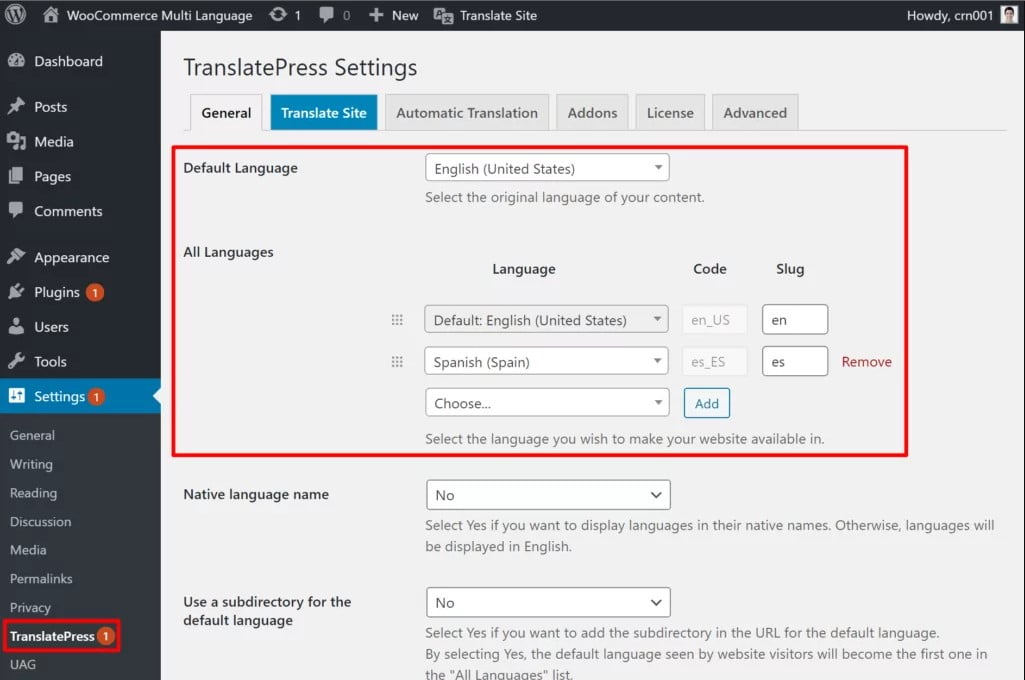
2. Atur Terjemahan Otomatis (Opsional)
Jika Anda memiliki banyak konten, menerjemahkan semua konten Anda secara manual ke dalam bahasa baru dari awal bisa menjadi tugas yang besar.
Untuk membantu Anda menghemat waktu, TranslatePress mendukung terjemahan mesin otomatis melalui Google Terjemahan ( gratis ). Layanan ini secara otomatis akan menghasilkan terjemahan untuk seluruh situs Anda. Kemudian, TranslatePress akan menyimpan terjemahan tersebut secara lokal.
Bahkan jika Anda menggunakan terjemahan otomatis, Anda masih dapat kembali dan mengedit semua terjemahan Anda secara manual, yang memungkinkan Anda mengoreksi/mengubah terjemahan jika diperlukan.
Namun, langkah ini sepenuhnya opsional, Anda juga dapat menambahkan terjemahan secara manual dari awal.
Jika Anda ingin mengatur terjemahan otomatis, buka tab Automatic Translation. Di sana, Anda dapat memilih layanan pilihan Anda dan mengaturnya :
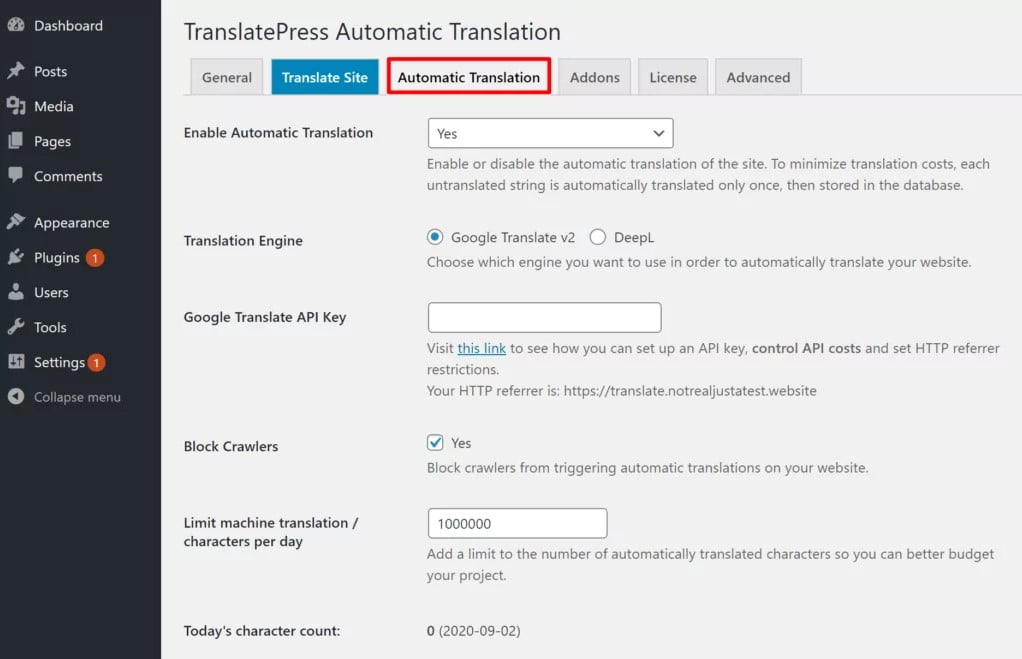
3. Terjemahkan Konten Anda
Sekarang, saatnya untuk :
- Terjemahkan konten Anda ( jika tidak menggunakan terjemahan otomatis ).
- Edit terjemahan otomatis secara manual dari layanan pilihan Anda.
Untuk meluncurkan editor terjemahan, buka halaman yang ingin Anda terjemahkan di bagian depan situs Anda. Kemudian, klik opsi Translate Page di toolbar WordPress :
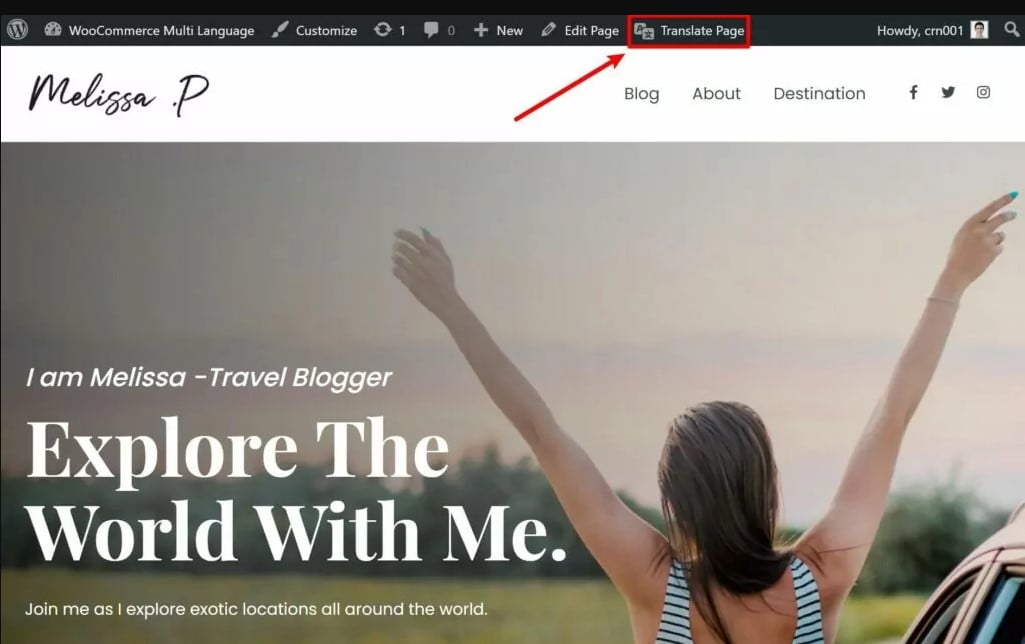
Ini akan membuka editor terjemahan visual. Anda akan melihat pratinjau langsung situs Anda di sebelah kanan dan sidebar di sebelah kiri tempat Anda dapat mengelola terjemahan Anda.
Untuk menerjemahkan bagian mana pun dari konten Anda, yang Anda lakukan hanyalah mengarahkan kursor ke konten tersebut pada pratinjau langsung dan mengeklik ikon pensil. Itu akan membuka konten di editor sidebar, tempat Anda dapat menambahkan/mengedit terjemahan :
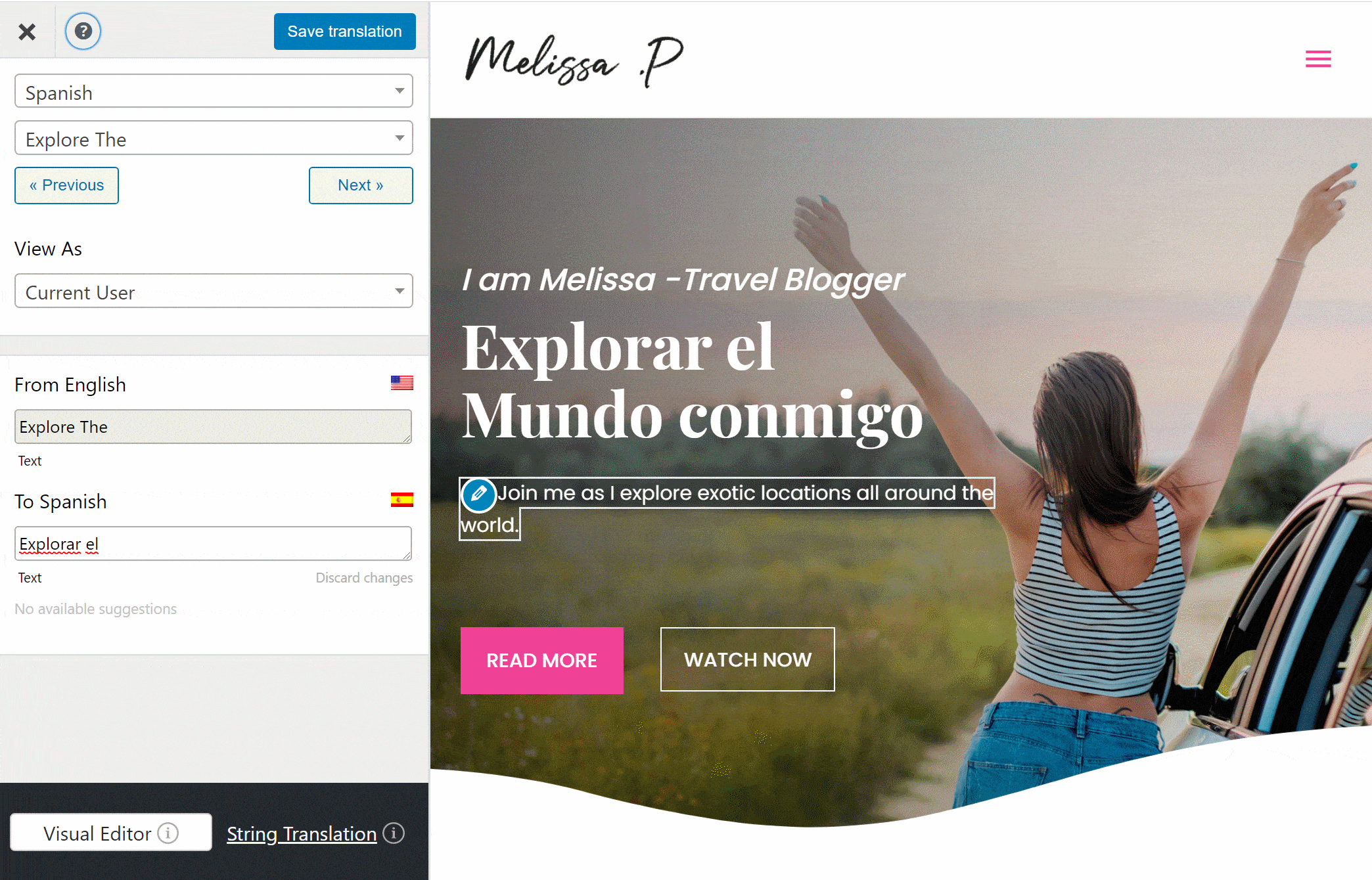
Anda dapat menggunakan pendekatan dasar yang sama untuk menerjemahkan 100% konten Anda, tidak peduli apakah itu berasal dari editor WordPress, tema , atau plugin Anda. Bahkan, Anda dapat “menerjemahkan” gambar dengan mengarahkan kursor ke gambar dan mengklik ikon pensil.
4. Siapkan Pengalihan Bahasa Anda
Agar pengunjung dapat memilih di antara berbagai versi bahasa situs Anda, TranslatePress membantu Anda menambahkan pengalihan bahasa pada front-end.
Secara default, TranslatePress menambahkan pengalihan bahasa ini sebagai widget di pojok kanan bawah situs Anda. Namun, Anda juga dapat memindahkannya ke posisi lain atau menyesuaikan dengan kebutuhan Anda.
Anda dapat mengubah penempatannya menggunakan :
- Item menu khusus ( Appearance → Menus )
- Kode pendek yang dapat Anda tambahkan di mana saja di situs Anda (termasuk widget sidebar)
- Fungsi PHP yang dapat Anda tambahkan langsung ke file template tema Anda
Untuk melihat opsi penempatan ini dan mengubah pengaturan lain untuk pengalih bahasa Anda, buka Settings → TranslatePress dan gulir ke bawah.
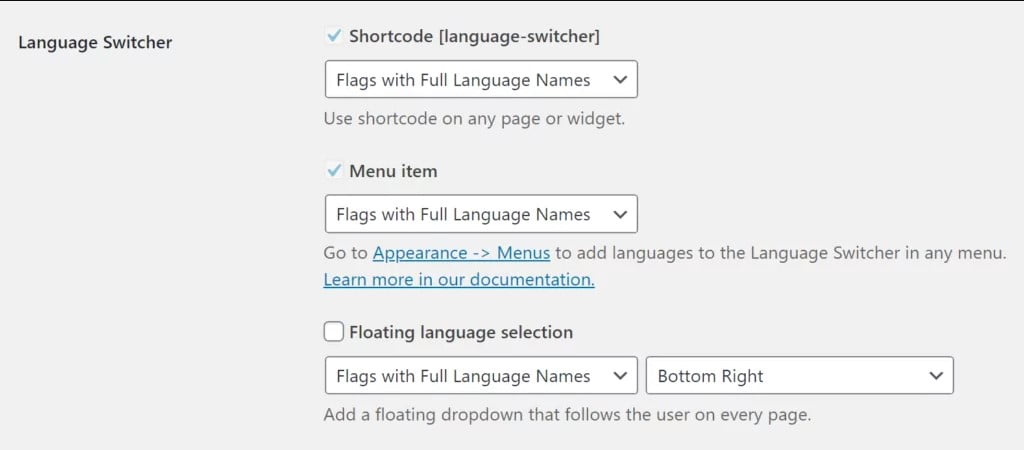
5. Optimalkan Kedua Bahasa untuk SEO Multibahasa
Pada titik ini, Anda harus memiliki versi konten dalam kedua bahasa. Google akan dapat mengindeks dan memberi peringkat pada kedua versi bahasa dan TranslatePress juga akan menerapkan beberapa praktik terbaik SEO multibahasa seperti tag hreflang.
Namun, jika Anda ingin lebih mengoptimalkan terjemahan baru untuk SEO, Anda dapat membeli TranslatePress versi premium untuk mendapatkan akses ke add-on Paket SEO.
Dengan addon SEO Pack, Anda juga dapat menggunakan antarmuka sederhana yang sama dari atas untuk menerjemahkan detail berikut :
- Judul SEO dan deskripsi meta ( seperti yang ada di Yoast SEO , Rank Math, atau plugin SEO lainnya ).
- Informasi media sosial ( seperti judul/deskripsi yang muncul ketika orang membagikan konten Anda)
- Slug URL
Ini juga dapat membantu Anda membuat peta situs XML multibahasa yang dapat Anda kirimkan ke Google dan mesin pencari lainnya.
Jika memberi peringkat kedua bahasa di situs Anda di Google adalah bagian dari strategi pemasaran Anda, Anda juga sebaiknya menerjemahkan elemen-elemen ini untuk mendapatkan hasil terbaik atas terjemahan Anda.
Setelah Anda membeli dan menginstal add-on SEO Pack, Anda akan dapat menerjemahkan metadata SEO dan informasi media sosial menggunakan drop-down di editor TranslatePress. Anda juga dapat menerjemahkan slug URL menggunakan opsi Terjemahan String baru di editor :
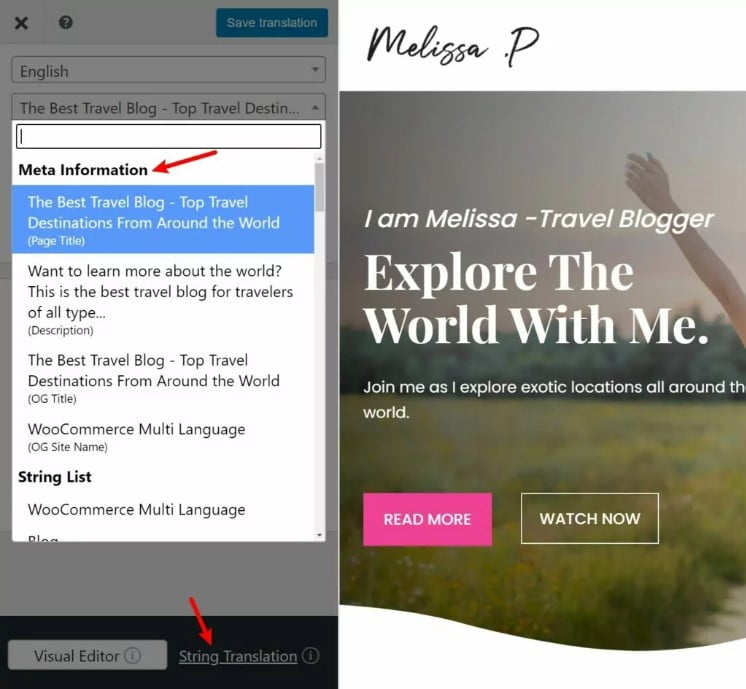
Itulah artikel Pengaturan Multi Bahasa Pada WordPress Anda yang dapat Mangcoding sharing. Mudah-mudahan artikel ini bisa bermanfaat dan dapat memberikan pengetahuan baru untuk Anda. Jika ada kritik serta saran yang dapat membangun, silahkan komentar atau kirim melalui Email dan Media sosial Mangcoding.